
Wenn Sie an einem kleinen Projekt arbeiten, als Freiberufler oder in einem Unternehmen mit wenigen Mitarbeitern, kann Outlook 2016 Ihnen helfen, Ihre Projekte und Aufgaben zu verwalten, ohne große Software zu benötigen. Mit einfachen Anpassungen im Aufgabenbereich können Sie Erinnerungen und Fälligkeitstermine festlegen, Aufgaben zuweisen und die Zeit verfolgen.
Entsperren Sie jetzt den Spickzettel "Essential Microsoft Outlook Keyboard Shortcuts"!
Dies wird Sie zu unserem Newsletter anmelden
Geben Sie Ihre E-Mail-Entsperrung ein Lesen Sie unsere DatenschutzrichtlinieWarum Outlook für Projekte und Aufgaben verwenden?
Für große Projekte verwenden Projektmanager und größere Unternehmen professionelle Software wie Microsoft Project oder Basecamp, einige der besten Projektmanagement-Tools, um diese Aufgabe zu erledigen. Sie bieten die umfangreichen Funktionen zur Organisation und Verwaltung erfolgreicher Projekte.
Für kleine Projekte, Freiberufler oder Teams mit einem oder zwei Mitarbeitern bietet Microsoft Outlook jedoch die wesentlichen Funktionen, die für den Erfolg in einer zu kleinen Situation erforderlich sind. Hier sind nur einige der grundlegenden Funktionen, die es enthält:
- Anpassbare Aufgabenfelder
- Zuweisbare Aufgaben
- Hilfreiche Erinnerungen
- Zeiterfassung
- Status Updates
- Priorisierung und Kategorisierung
- Exportfunktion
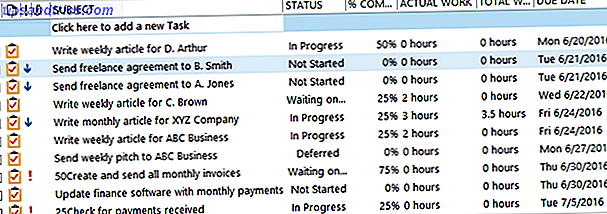
Wie können diese Outlook-Features verwendet werden?
Fertigen Sie mit Feldern besonders an, die Sie benötigen
Sie können Felder innerhalb des Aufgabenbereichs leicht hinzufügen und entfernen. Zum Beispiel können Sie zur Nachverfolgung der Zeit tatsächliche Arbeit und Gesamtarbeit hinzufügen. Für die Statusverfolgung können Sie den vollständigen und benutzerdefinierten Status in Prozent hinzufügen.
Um Ihre Felder auszuwählen, klicken Sie mit der rechten Maustaste auf eine der Spalten und wählen Sie Feldauswahl . Ziehen Sie dann einfach die gewünschten Felder in den Spaltenbereich.

Weisen Sie Aufgaben leicht zu
Wenn Sie mit einem Partner oder einem Mitarbeiter arbeiten, ist die Zuweisung von Aufgaben einfach. Öffnen Sie die Aufgabe und wählen Sie in der oberen Navigation Aufgabe zuweisen . Klicken Sie auf die Schaltfläche An, um Ihre Kontaktliste zu öffnen, wählen Sie den Bearbeiter aus und klicken Sie im Popup-Fenster auf die Schaltfläche An . Dadurch wird Ihr Kontakt in die Aufgabe eingefügt und sobald Sie auf Senden klicken, befindet sich die Aufgabe auf dem Weg zum Empfänger.
Sie können auch ein Feld für Teamaufgabe hinzufügen, das einfache Häkchen und ein Zugewiesen an Feld enthält, um auf einen Blick zu sehen, wessen Verantwortliche.

Erinnerungen einrichten
Wie bei jeder Aufgabenanwendung sind Erinnerungen wichtige Werkzeuge. Microsoft Outlook ermöglicht es Ihnen, Ihre Erinnerungen anzupassen, indem Sie Datum, Uhrzeit und einen bestimmten Ton auswählen, wenn Sie möchten. Die Datumsauswahl erfolgt in einem Kalenderformat und die Zeitauswahl erfolgt in 30-Minuten-Schritten.

Zeit verfolgen
Für Freiberufler oder andere, die Kunden stundenweise beauftragen, ist Zeiterfassung ein Muss. Mit Microsoft Outlook können Sie sowohl die Felder " Aktuelle Arbeit" als auch " Gesamte Arbeit" oder nur eine davon verwenden, je nach Ihren genauen Anforderungen. Beispielsweise können Sie die tatsächliche Arbeit für den abzurechnenden Betrag und die Gesamtarbeit für die gesamte für die Aufgabe aufgewendete Zeit verwenden. Beide Felder zeichnen die Zeit in Dezimalstunden auf.

Status aktualisieren
Microsoft Outlook enthält sowohl die Felder "Prozent abgeschlossen" als auch "Status", um Ihre Projekte und Aufgaben auf dem richtigen Weg zu halten. Wie bei der Zeiterfassung können Sie beide oder nur einen verwenden, je nach Ihren Vorlieben.
Der Vorteil, sie zusammen zu verwenden, besteht darin, dass wenn Sie eine Aufgabe als 100 Prozent abgeschlossen markieren, das Statusfeld automatisch " Abgeschlossen" anzeigen und die Aufgabe durchgekratzt wird.
Das Statusfeld enthält auch Optionen für In Bearbeitung, Warten auf jemand anderen und Zurückgestellt, von denen jede sehr hilfreich sein kann, um auf dem richtigen Weg zu bleiben.

Verwenden Sie Priorisierung und Kategorisierung
Die Verwendung des Prioritätsfelds ist ein weiteres großartiges Tool zum Anzeigen Ihrer wichtigsten Elemente. Das 3-Strike-System: So priorisieren Sie Ihre Aufgabenliste Das 3-Strike-System: So priorisieren Sie Ihre To-Do-Liste Liste? Das Problem liegt möglicherweise nicht in Ihrer Produktivität, sondern in Ihren Prioritäten. Lassen Sie uns lernen, wie wir die To-Do-Liste priorisieren und Dinge erledigen können. Lesen Sie mehr auf einen Blick. Gegenstände mit hoher Priorität zeigen ein rotes Ausrufezeichen und Gegenstände mit niedriger Priorität zeigen einen blauen, nach unten weisenden Pfeil. Sie können bei Bedarf auch ein Feld Benutzerdefinierte Priorität hinzufügen.

Die Kategoriefunktion in Microsoft Outlook ist auch praktisch, um bestimmte Aufgaben auf einen Blick zu erkennen. Standardmäßig werden die Kategorien nach ihrer Farbe benannt, aber es ist hilfreich, sie in aussagekräftigere Namen zu ändern. Sie können beispielsweise die grüne Kategorie für alle Finanzaufgaben verwenden und sie so benennen. Sie können Ihre eigenen Kategorien erstellen und auch die Farbe auswählen.

Exportieren Sie Ihre Daten
Wenn Sie Ihre Aufgaben exportieren möchten Wie Sie Ihre Outlook-Aufgaben in Excel mit VBA exportieren So exportieren Sie Ihre Outlook-Aufgaben in Excel mit VBA Ob Sie ein Fan von Microsoft sind oder nicht, eine gute Sache, die über MS Office-Produkte gesagt werden kann, Zumindest ist es so einfach, jeden von ihnen miteinander zu verbinden .... Lesen Sie mehr in einer Tabelle, es ist ein einfacher Prozess Wie man Outlook-Kontakte zu überall exportiert Wie man Outlook-Kontakte zu überall exportiert Sie müssen exportieren Ihre Outlook-Kontakte und sind nicht sicher, wo Sie anfangen sollen? Wir zeigen Ihnen, wie Sie aus Outlook exportieren und in Ihr Ziel importieren. Weiterlesen . Wählen Sie zunächst Datei > Öffnen und Exportieren > Importieren / Exportieren . Wenn das nächste Fenster geöffnet wird, wählen Sie In der Auswahlliste Export in eine Datei aus. Sie können dann aus zwei Dateitypen wählen; Komma getrennte Werte (.csv) oder Outlook-Datendatei (. PST) .

Die Option "Komma getrennte Werte" ist eine häufig verwendete Option. Sie können die Felder für einen sauberen Übergang abbilden und die Datei kann in Datenbanken und Tabellen hochgeladen oder importiert werden. Wenn Sie eine einfache Sicherung erstellen möchten 5 Einfache Möglichkeiten zum Sichern Ihrer Microsoft Outlook-Daten 5 Einfache Möglichkeiten zum Sichern Ihrer Microsoft Outlook-Daten Lesen Sie mehr von Ihren Outlook-Aufgaben, dann kann die Outlook-Datendatei ausgewählt werden.
Im nächsten Schritt wählen Sie den Ordner Aufgaben aus der Liste der Optionen und klicken Sie auf Weiter . Sie können den Dateinamen und den Speicherort bei Bedarf anpassen. Sie werden dann Ihren Export abschließen. Sie können bei Bedarf auf die Schaltfläche Benutzerdefinierte Felder zuerst klicken, um die Felder in Ihrer Datei zu ändern. Dieser Schritt ist optional. Klicken Sie auf Fertig stellen und Sie werden aufgefordert, einen Datumsbereich für die zu exportierenden Aufgaben einzugeben.

Andere praktische Funktionen
Zur einfacheren Handhabung bieten die Aufgaben in Microsoft Outlook zusätzliche praktische und nützliche Funktionen für Ihre Projekte und Aufgaben.
- Nach jeder Spalte sortieren
- Ziehen und ablegen, um Spalten neu anzuordnen.
- Senden Sie einen Statusbericht für eine einzelne Aufgabe mit einem Klick.
- Zeigen Sie den Abschnitt mit den Aufgabendetails für Stunden, Rechnungsinformationen und Unternehmen an.
- Filtern Sie alle Aufgaben nach Schlüsselwort, Status oder Uhrzeit.

Ist die Synchronisierung von mobilen Apps verfügbar?
Derzeit enthält die mobile Microsoft Outlook-App keine Aufgabenfunktion. Aber wenn Sie Ihre Outlook-Aufgaben unterwegs synchronisieren müssen, gibt es glücklicherweise Apps, die Sie für Android oder iOS verbinden können.
- Denken Sie daran, The Milk (Pro-Version), Android und iOS, 39, 99 $ jährlich
- Aufgaben & Notizen für MS Exchange (erfordert Exchange-Konto), Android, 4, 99 $
- SymTasks - Outlook Aufgaben Sync, Android, $ 6, 99
- TaskTask für Microsoft Outlook und Google Aufgaben, iOS, 4, 99 $
- Todo Exchange Aufgaben (erfordert Exchange-Konto), iOS, 9, 99 $

Haben Sie Outlook-Aufgaben für kleine Projekte versucht?
Die Verwendung der Aufgabenfunktion von Microsoft Outlook funktioniert nicht für alle oder jedes Projekt. Wenn Sie jedoch bereits ein Microsoft Outlook-Benutzer sind und nur ein einfaches Tool benötigen, funktioniert es gut.
Haben Sie Microsoft Outlook-Aufgaben ausprobiert, um Zeit zu verfolgen, Aufgaben zuzuweisen oder mit Projekten Schritt zu halten? Was denkst du über die verfügbaren Funktionen? Bitte teilen Sie Ihre Gedanken in den Kommentaren unten.

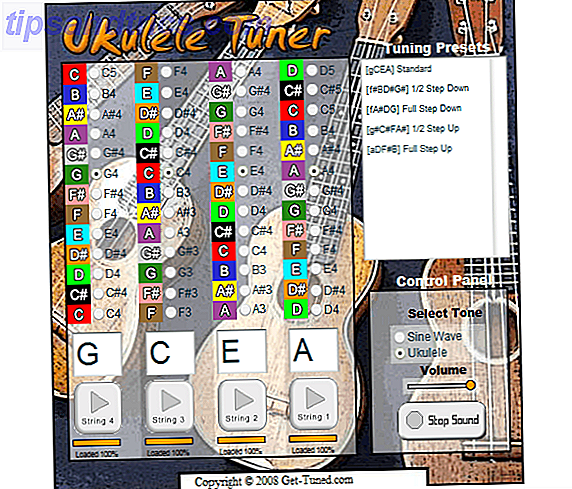
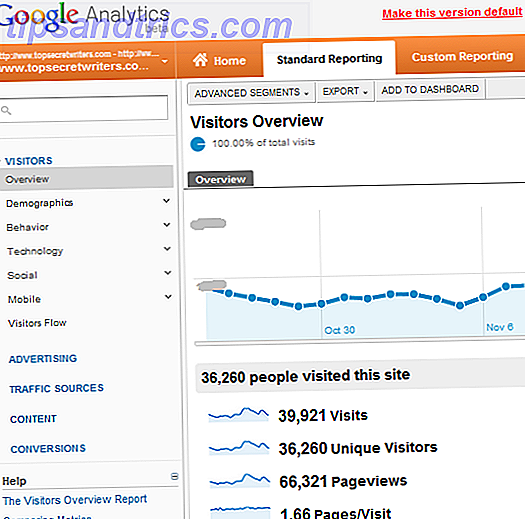
![Instagram - Von Null auf eine Milliarde [INFOGRAPHIC]](https://www.tipsandtrics.com/img/internet/799/instagram-from-zero-billion.png)